2020 TOYOTA PROACE CITY USB
[x] Cancel search: USBPage 220 of 272
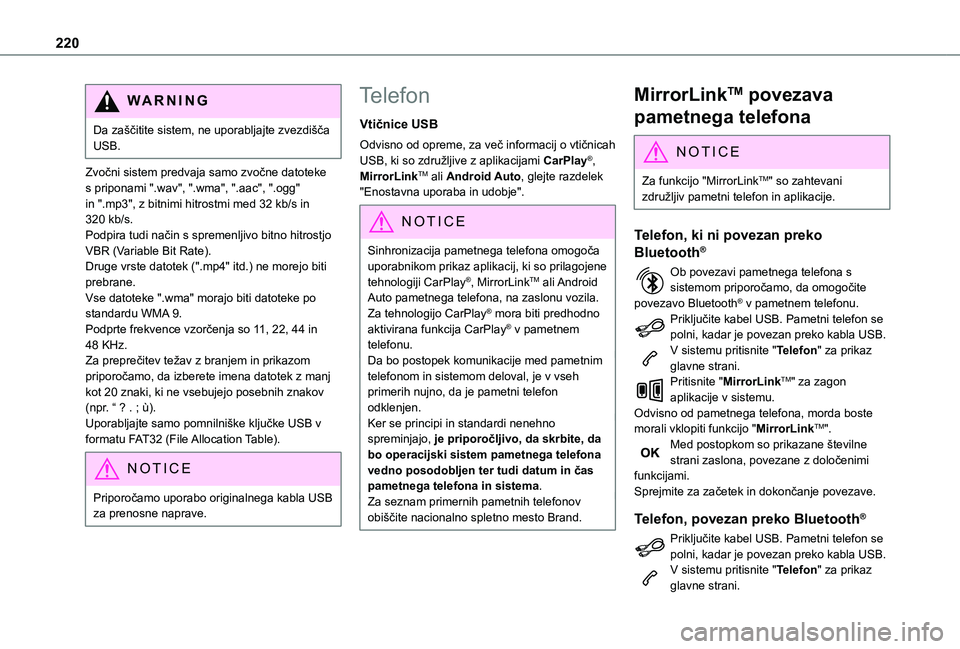
220
WARNI NG
Da zaščitite sistem, ne uporabljajte zvezdišča USB.
Zvočni sistem predvaja samo zvočne datoteke s priponami ".wav", ".wma", ".aac", ".ogg" in ".mp3", z bitnimi hitrostmi med 32 kb/s in 320 kb/s.Podpira tudi način s spremenljivo bitno hitrostjo VBR (Variable Bit Rate).Druge vrste datotek (".mp4" itd.) ne morejo biti prebrane.Vse datoteke ".wma" morajo biti datoteke po standardu WMA 9.Podprte frekvence vzorčenja so 11, 22, 44 in 48 KHz.Za preprečitev težav z branjem in prikazom priporočamo, da izberete imena datotek z manj kot 20 znaki, ki ne vsebujejo posebnih znakov (npr. “ ? . ; ù).Uporabljajte samo pomnilniške ključke USB v formatu FAT32 (File Allocation Table).
NOTIC E
Priporočamo uporabo originalnega kabla USB za prenosne naprave.
Telefon
Vtičnice USB
Odvisno od opreme, za več informacij o vtičnicah USB, ki so združljive z aplikacijami CarPlay®, MirrorLinkTM ali Android Auto, glejte razdelek "Enostavna uporaba in udobje".
NOTIC E
Sinhronizacija pametnega telefona omogoča uporabnikom prikaz aplikacij, ki so prilagojene tehnologiji CarPlay®, MirrorLinkTM ali Android Auto pametnega telefona, na zaslonu vozila. Za tehnologijo CarPlay® mora biti predhodno aktivirana funkcija CarPlay® v pametnem telefonu.Da bo postopek komunikacije med pametnim telefonom in sistemom deloval, je v vseh primerih nujno, da je pametni telefon odklenjen.Ker se principi in standardi nenehno spreminjajo, je priporočljivo, da skrbite, da bo operacijski sistem pametnega telefona vedno posodobljen ter tudi datum in čas pametnega telefona in sistema.Za seznam primernih pametnih telefonov obiščite nacionalno spletno mesto Brand.
MirrorLinkTM povezava
pametnega telefona
NOTIC E
Za funkcijo "MirrorLinkTM" so zahtevani združljiv pametni telefon in aplikacije.
Telefon, ki ni povezan preko
Bluetooth®
Ob povezavi pametnega telefona s sistemom priporočamo, da omogočite povezavo Bluetooth® v pametnem telefonu.Priključite kabel USB. Pametni telefon se polni, kadar je povezan preko kabla USB.V sistemu pritisnite "Telefon" za prikaz glavne strani.Pritisnite "MirrorLinkTM" za zagon aplikacije v sistemu.Odvisno od pametnega telefona, morda boste morali vklopiti funkcijo "MirrorLinkTM".Med postopkom so prikazane številne strani zaslona, povezane z določenimi funkcijami.Sprejmite za začetek in dokončanje povezave.
Telefon, povezan preko Bluetooth®
Priključite kabel USB. Pametni telefon se polni, kadar je povezan preko kabla USB.V sistemu pritisnite "Telefon" za prikaz glavne strani.
Page 221 of 272
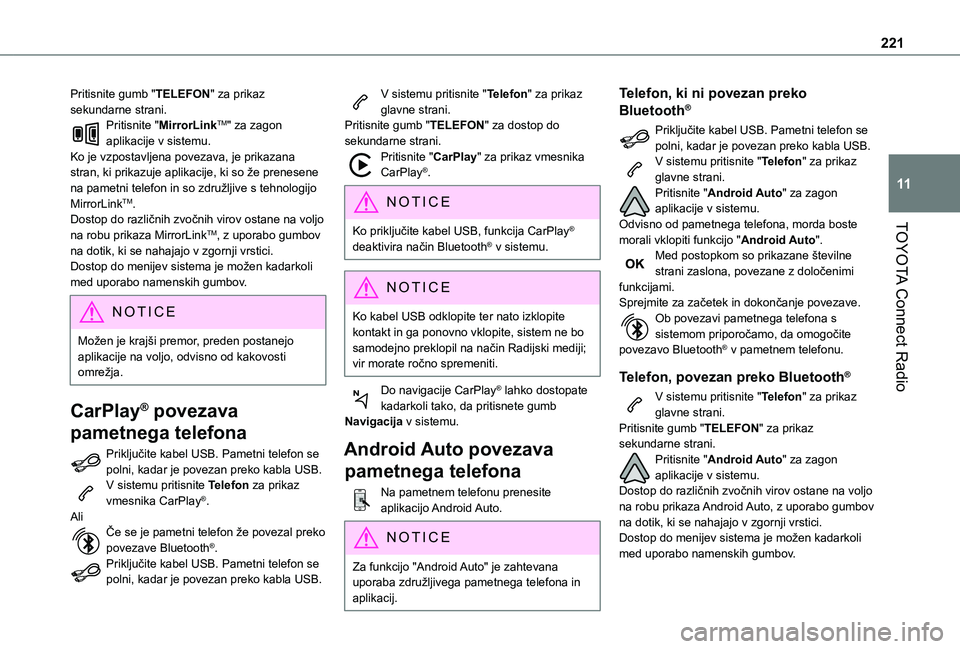
221
TOYOTA Connect Radio
11
Pritisnite gumb "TELEFON" za prikaz sekundarne strani.Pritisnite "MirrorLinkTM" za zagon aplikacije v sistemu.Ko je vzpostavljena povezava, je prikazana stran, ki prikazuje aplikacije, ki so že prenesene na pametni telefon in so združljive s tehnologijo MirrorLinkTM.Dostop do različnih zvočnih virov ostane na voljo na robu prikaza MirrorLinkTM, z uporabo gumbov na dotik, ki se nahajajo v zgornji vrstici.Dostop do menijev sistema je možen kadarkoli med uporabo namenskih gumbov.
NOTIC E
Možen je krajši premor, preden postanejo aplikacije na voljo, odvisno od kakovosti omrežja.
CarPlay® povezava
pametnega telefona
Priključite kabel USB. Pametni telefon se polni, kadar je povezan preko kabla USB.V sistemu pritisnite Telefon za prikaz vmesnika CarPlay®.AliČe se je pametni telefon že povezal preko povezave Bluetooth®.Priključite kabel USB. Pametni telefon se polni, kadar je povezan preko kabla USB.
V sistemu pritisnite "Telefon" za prikaz glavne strani.Pritisnite gumb "TELEFON" za dostop do sekundarne strani.Pritisnite "CarPlay" za prikaz vmesnika CarPlay®.
NOTIC E
Ko priključite kabel USB, funkcija CarPlay®
deaktivira način Bluetooth® v sistemu.
NOTIC E
Ko kabel USB odklopite ter nato izklopite kontakt in ga ponovno vklopite, sistem ne bo samodejno preklopil na način Radijski mediji; vir morate ročno spremeniti.
Do navigacije CarPlay® lahko dostopate kadarkoli tako, da pritisnete gumb Navigacija v sistemu.
Android Auto povezava
pametnega telefona
Na pametnem telefonu prenesite aplikacijo Android Auto.
NOTIC E
Za funkcijo "Android Auto" je zahtevana uporaba združljivega pametnega telefona in aplikacij.
Telefon, ki ni povezan preko
Bluetooth®
Priključite kabel USB. Pametni telefon se polni, kadar je povezan preko kabla USB.V sistemu pritisnite "Telefon" za prikaz glavne strani.Pritisnite "Android Auto" za zagon aplikacije v sistemu.Odvisno od pametnega telefona, morda boste morali vklopiti funkcijo "Android Auto".Med postopkom so prikazane številne strani zaslona, povezane z določenimi funkcijami.Sprejmite za začetek in dokončanje povezave.Ob povezavi pametnega telefona s sistemom priporočamo, da omogočite povezavo Bluetooth® v pametnem telefonu.
Telefon, povezan preko Bluetooth®
V sistemu pritisnite "Telefon" za prikaz glavne strani.Pritisnite gumb "TELEFON" za prikaz sekundarne strani.
Pritisnite "Android Auto" za zagon aplikacije v sistemu.Dostop do različnih zvočnih virov ostane na voljo na robu prikaza Android Auto, z uporabo gumbov na dotik, ki se nahajajo v zgornji vrstici.Dostop do menijev sistema je možen kadarkoli med uporabo namenskih gumbov.
Page 225 of 272
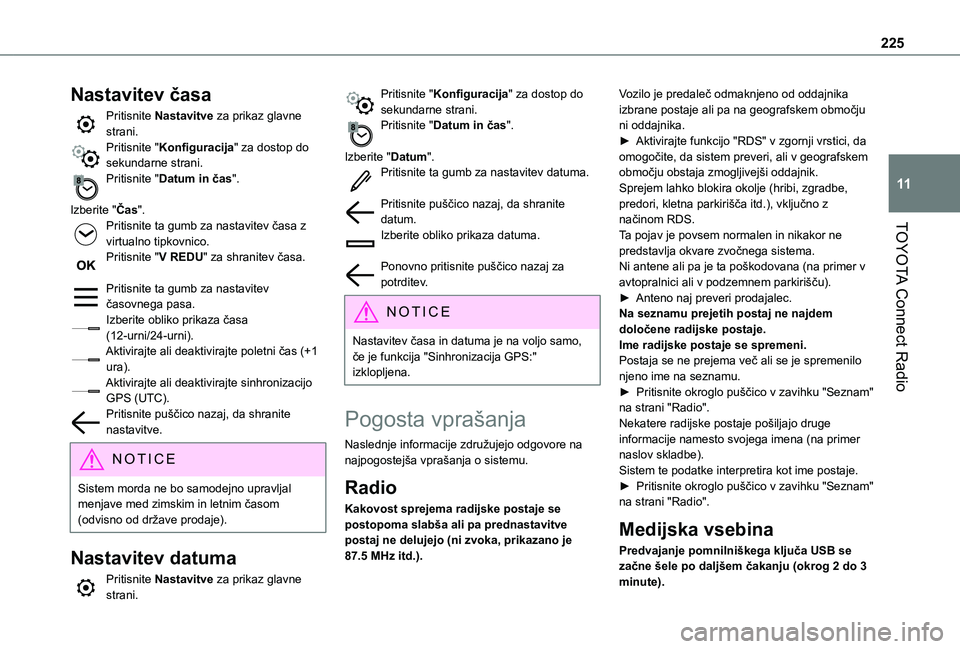
225
TOYOTA Connect Radio
11
Nastavitev časa
Pritisnite Nastavitve za prikaz glavne strani.Pritisnite "Konfiguracija" za dostop do sekundarne strani.Pritisnite "Datum in čas".
Izberite "Čas".Pritisnite ta gumb za nastavitev časa z virtualno tipkovnico.Pritisnite "V REDU" za shranitev časa.
Pritisnite ta gumb za nastavitev časovnega pasa.Izberite obliko prikaza časa (12-urni/24-urni).Aktivirajte ali deaktivirajte poletni čas (+1 ura).Aktivirajte ali deaktivirajte sinhronizacijo GPS (UTC).Pritisnite puščico nazaj, da shranite nastavitve.
NOTIC E
Sistem morda ne bo samodejno upravljal menjave med zimskim in letnim časom (odvisno od države prodaje).
Nastavitev datuma
Pritisnite Nastavitve za prikaz glavne strani.
Pritisnite "Konfiguracija" za dostop do sekundarne strani.Pritisnite "Datum in čas".
Izberite "Datum".Pritisnite ta gumb za nastavitev datuma.
Pritisnite puščico nazaj, da shranite datum.Izberite obliko prikaza datuma.
Ponovno pritisnite puščico nazaj za potrditev.
NOTIC E
Nastavitev časa in datuma je na voljo samo, če je funkcija "Sinhronizacija GPS:" izklopljena.
Pogosta vprašanja
Naslednje informacije združujejo odgovore na najpogostejša vprašanja o sistemu.
Radio
Kakovost sprejema radijske postaje se postopoma slabša ali pa prednastavitve postaj ne delujejo (ni zvoka, prikazano je 87.5 MHz itd.).
Vozilo je predaleč odmaknjeno od oddajnika izbrane postaje ali pa na geografskem območju ni oddajnika.► Aktivirajte funkcijo "RDS" v zgornji vrstici, da omogočite, da sistem preveri, ali v geografskem območju obstaja zmogljivejši oddajnik.Sprejem lahko blokira okolje (hribi, zgradbe, predori, kletna parkirišča itd.), vključno z načinom RDS.Ta pojav je povsem normalen in nikakor ne predstavlja okvare zvočnega sistema.Ni antene ali pa je ta poškodovana (na primer v avtopralnici ali v podzemnem parkirišču).► Anteno naj preveri prodajalec.Na seznamu prejetih postaj ne najdem določene radijske postaje.Ime radijske postaje se spremeni.Postaja se ne prejema več ali se je spremenilo njeno ime na seznamu.► Pritisnite okroglo puščico v zavihku "Seznam" na strani "Radio".Nekatere radijske postaje pošiljajo druge informacije namesto svojega imena (na primer
naslov skladbe).Sistem te podatke interpretira kot ime postaje.► Pritisnite okroglo puščico v zavihku "Seznam" na strani "Radio".
Medijska vsebina
Predvajanje pomnilniškega ključa USB se začne šele po daljšem čakanju (okrog 2 do 3 minute).
Page 226 of 272

226
Nekatere datoteke, ki so shranjene na pomnilniškem ključu USB, lahko bistveno upočasnijo dostop do branja pomnilniškega ključa (pomnoženo z 10 k času katalogizacije).► Izbrišite datoteke, ki so že bile shranjene na pomnilniškem ključu, in omejite število podmap v strukturi datotek na pomnilniškem ključu. Nekateri znaki v informacijah o trenutno predvajanem mediju niso prikazani pravilno.Zvočni sistem ne more obdelati določenih vrst znakov.► Za poimenovanje skladb in map uporabite standardne znake.Predvajanje datotek pretakanja se ne zažene.Povezana naprava ne zažene predvajanja samodejno.► Zaženite predvajanje v napravi.Imena skladb in časi predvajanja niso prikazani na zaslonu pretakanja zvoka.Profil Bluetooth ne dovoljuje prenosa teh informacij.
Telefon
Ne morem povezati telefona Bluetooth.Funkcija Bluetooth v telefonu je morda izklopljena ali pa morda telefon ni viden.► Preverite, ali je v telefonu vklopljena funkcija Bluetooth.► Preverite nastavitve telefona, da je "viden vsem".Telefon Bluetooth ni združljiv s sistemom.► Združljivost telefona preverite na spletnem
mestu Brand (storitve).
Android Auto in CarPlay ne delujeta.Funkciji Android Auto in CarPlay morda ne bosta delovali, če so kabli USB slabe kakovosti.► Da zagotovite združljivost, uporabite originalne kable USB.Glasnost telefona, ki je povezan v načinu Bluetooth, je neslišna.Glasnost je odvisna od sistema in od telefona.► Po potrebi povečajte glasnost zvočnega sistema na najvišjo raven in po potrebi povečajte glasnost telefona.Na kakovost telefonskega klica vpliva okoliški hrup.► Zmanjšajte okoliški hrup (zaprite okna, zmanjšajte prezračevanje, upočasnite itd.).Stiki niso prikazani v abecednem vrstnem redu.Nekateri telefoni ponujajo možnosti prikaza. Odvisno od izbranih nastavitev, se lahko stiki prenesejo v specifičnem vrstnem redu.► Spremenite nastavitve prikaza imenika telefona.
Nastavitve
Ko spremenite nastavitve visokih in nizkih tonov, se prekliče izbira ambienta.Ko spremenite ambient, se nastavitve visokih in nizkih tonov ponastavijo.Izbira ambienta določa nastavitve visokih in nizkih tonov, in obratno.► Spremenite nastavitve visokih in nizkih tonov ali ambienta, da dosežete želeno glasbeno
okolje.
Ko spremenite nastavitve ravnovesja, se prekliče izbira distribucije.Ko spremenite nastavitev distribucije, se prekliče izbira nastavitev ravnovesja.Izbira nastavitve distribucije določa nastavitve ravnovesja, in obratno.► Spremenite nastavitev ravnovesja ali nastavitev distribucije, da dosežete želeno kakovost zvoka.Obstaja razlika v kakovosti zvoka med različnimi zvočnimi viri.Da omogočite optimalno kakovost poslušanja, lahko nastavitve zvoka prilagodite za različne zvočne vire, ki lahko ustvarijo razlike v zvoku ob spremembi vira.► Preverite, ali so nastavitve zvoka primerne za vire, ki jih poslušate. Zvočne funkcije nastavite na srednji položaj.Ko je motor izklopljen, se sistem izklopi po nekaj minutah uporabe.Ko je motor izklopljen, je čas delovanja sistema odvisen od stanja napolnjenosti akumulatorja.Izklop je normalen: sistem samodejno preklopi
v način varčevanja z energijo in se izklopi, da ohrani zadostno napolnjenost akumulatorja.► Zaženite motor vozila, da povečate napolnjenost akumulatorja.
Page 228 of 272
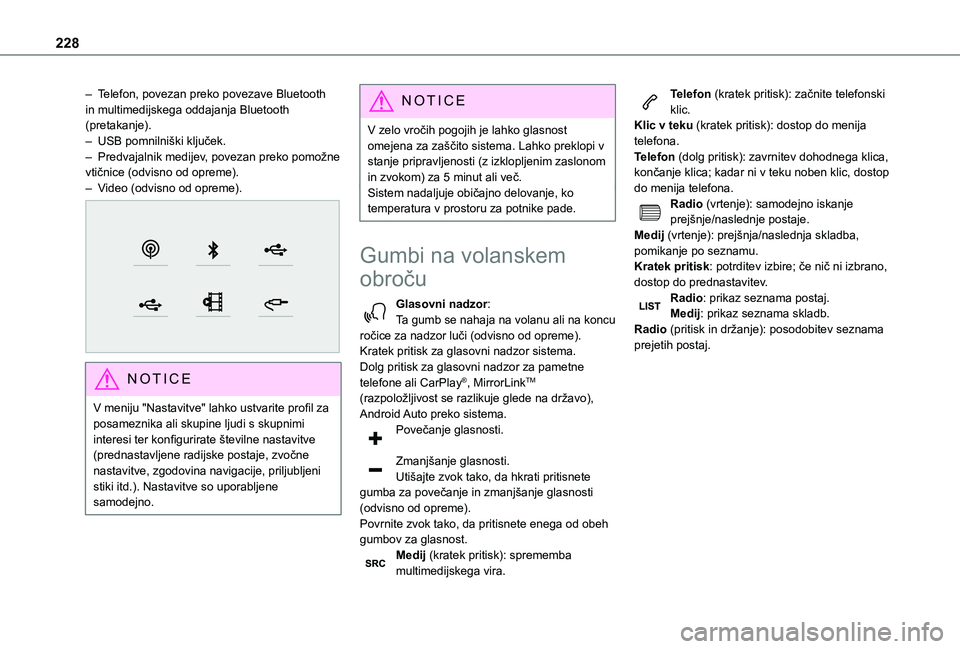
228
– Telefon, povezan preko povezave Bluetooth in multimedijskega oddajanja Bluetooth (pretakanje).– USB pomnilniški ključek.– Predvajalnik medijev, povezan preko pomožne vtičnice (odvisno od opreme).– Video (odvisno od opreme).
NOTIC E
V meniju "Nastavitve" lahko ustvarite profil za posameznika ali skupine ljudi s skupnimi interesi ter konfigurirate številne nastavitve (prednastavljene radijske postaje, zvočne nastavitve, zgodovina navigacije, priljubljeni
stiki itd.). Nastavitve so uporabljene samodejno.
NOTIC E
V zelo vročih pogojih je lahko glasnost omejena za zaščito sistema. Lahko preklopi v stanje pripravljenosti (z izklopljenim zaslonom in zvokom) za 5 minut ali več.Sistem nadaljuje običajno delovanje, ko temperatura v prostoru za potnike pade.
Gumbi na volanskem
obroču
Glasovni nadzor:Ta gumb se nahaja na volanu ali na koncu ročice za nadzor luči (odvisno od opreme).Kratek pritisk za glasovni nadzor sistema.Dolg pritisk za glasovni nadzor za pametne telefone ali CarPlay®, MirrorLinkTM (razpoložljivost se razlikuje glede na državo), Android Auto preko sistema.Povečanje glasnosti.
Zmanjšanje glasnosti.Utišajte zvok tako, da hkrati pritisnete gumba za povečanje in zmanjšanje glasnosti (odvisno od opreme).Povrnite zvok tako, da pritisnete enega od obeh gumbov za glasnost.Medij (kratek pritisk): sprememba multimedijskega vira.
Telefon (kratek pritisk): začnite telefonski klic.Klic v teku (kratek pritisk): dostop do menija telefona.Telefon (dolg pritisk): zavrnitev dohodnega klica, končanje klica; kadar ni v teku noben klic, dostop do menija telefona.Radio (vrtenje): samodejno iskanje prejšnje/naslednje postaje.Medij (vrtenje): prejšnja/naslednja skladba, pomikanje po seznamu.Kratek pritisk: potrditev izbire; če nič ni izbrano, dostop do prednastavitev.Radio: prikaz seznama postaj.Medij: prikaz seznama skladb.Radio (pritisk in držanje): posodobitev seznama prejetih postaj.
Page 234 of 272
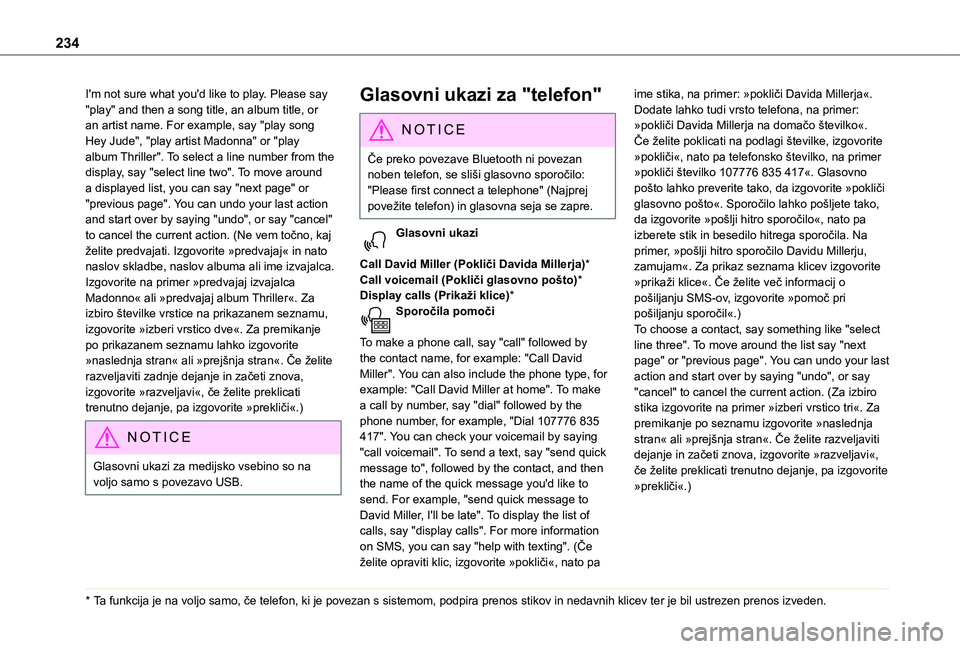
234
I'm not sure what you'd like to play. Please say "play" and then a song title, an album title, or an artist name. For example, say "play song Hey Jude", "play artist Madonna" or "play album Thriller". To select a line number from the display, say "select line two". To move around a displayed list, you can say "next page" or "previous page". You can undo your last action and start over by saying "undo", or say "cancel" to cancel the current action. (Ne vem točno, kaj želite predvajati. Izgovorite »predvajaj« in nato naslov skladbe, naslov albuma ali ime izvajalca. Izgovorite na primer »predvajaj izvajalca Madonno« ali »predvajaj album Thriller«. Za izbiro številke vrstice na prikazanem seznamu, izgovorite »izberi vrstico dve«. Za premikanje po prikazanem seznamu lahko izgovorite »naslednja stran« ali »prejšnja stran«. Če želite razveljaviti zadnje dejanje in začeti znova, izgovorite »razveljavi«, če želite preklicati trenutno dejanje, pa izgovorite »prekliči«.)
NOTIC E
Glasovni ukazi za medijsko vsebino so na voljo samo s povezavo USB.
* Ta funkcija je na voljo samo, če telefon, ki je povezan s sistemom, podpira prenos stikov in nedavnih klicev ter je bil ustrezen prenos izveden.
Glasovni ukazi za "telefon"
N OTIC E
Če preko povezave Bluetooth ni povezan noben telefon, se sliši glasovno sporočilo: "Please first connect a telephone" (Najprej povežite telefon) in glasovna seja se zapre.
Glasovni ukazi
Call David Miller (Pokliči Davida Millerja)*Call voicemail (Pokliči glasovno pošto)*Display calls (Prikaži klice)*Sporočila pomoči
To make a phone call, say "call" followed by the contact name, for example: "Call David Miller". You can also include the phone type, for example: "Call David Miller at home". To make a call by number, say "dial" followed by the phone number, for example, "Dial 107776 835 417". You can check your voicemail by saying "call voicemail". To send a text, say "send quick message to", followed by the contact, and then the name of the quick message you'd like to send. For example, "send quick message to David Miller, I'll be late". To display the list of calls, say "display calls". For more information on SMS, you can say "help with texting". (Če želite opraviti klic, izgovorite »pokliči«, nato pa
ime stika, na primer: »pokliči Davida Millerja«. Dodate lahko tudi vrsto telefona, na primer: »pokliči Davida Millerja na domačo številko«. Če želite poklicati na podlagi številke, izgovorite »pokliči«, nato pa telefonsko številko, na primer »pokliči številko 107776 835 417«. Glasovno pošto lahko preverite tako, da izgovorite »pokliči glasovno pošto«. Sporočilo lahko pošljete tako, da izgovorite »pošlji hitro sporočilo«, nato pa izberete stik in besedilo hitrega sporočila. Na primer, »pošlji hitro sporočilo Davidu Millerju, zamujam«. Za prikaz seznama klicev izgovorite »prikaži klice«. Če želite več informacij o pošiljanju SMS-ov, izgovorite »pomoč pri pošiljanju sporočil«.)To choose a contact, say something like "select line three". To move around the list say "next page" or "previous page". You can undo your last action and start over by saying "undo", or say "cancel" to cancel the current action. (Za izbiro stika izgovorite na primer »izberi vrstico tri«. Za premikanje po seznamu izgovorite »naslednja stran« ali »prejšnja stran«. Če želite razveljaviti
dejanje in začeti znova, izgovorite »razveljavi«, če želite preklicati trenutno dejanje, pa izgovorite »prekliči«.)
Page 238 of 272
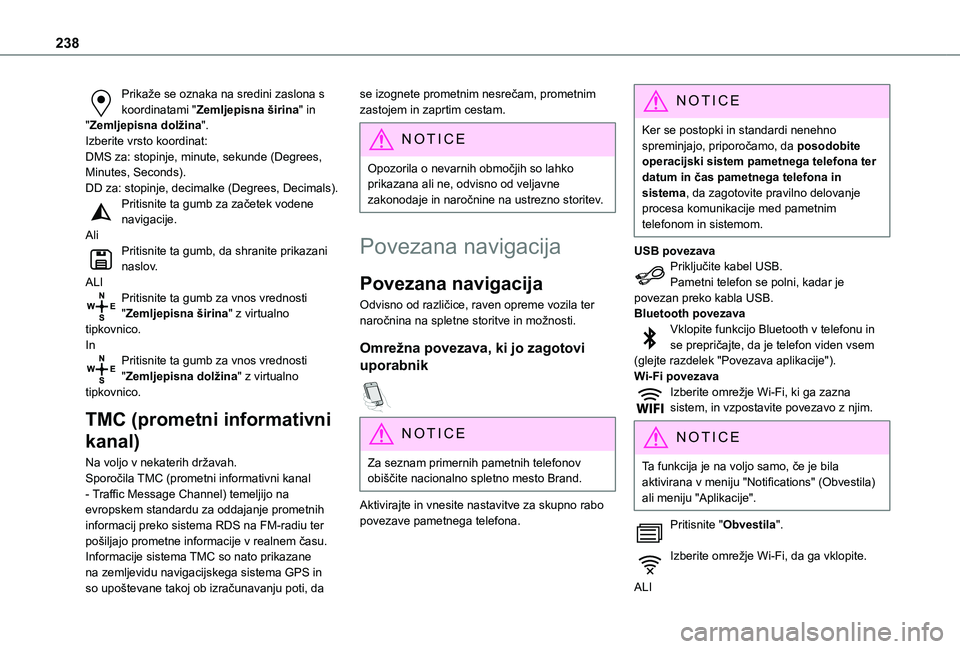
238
Prikaže se oznaka na sredini zaslona s koordinatami "Zemljepisna širina" in "Zemljepisna dolžina".Izberite vrsto koordinat:DMS za: stopinje, minute, sekunde (Degrees, Minutes, Seconds).DD za: stopinje, decimalke (Degrees, Decimals).Pritisnite ta gumb za začetek vodene navigacije.AliPritisnite ta gumb, da shranite prikazani naslov.ALIPritisnite ta gumb za vnos vrednosti "Zemljepisna širina" z virtualno tipkovnico.InPritisnite ta gumb za vnos vrednosti "Zemljepisna dolžina" z virtualno tipkovnico.
TMC (prometni informativni
kanal)
Na voljo v nekaterih državah.Sporočila TMC (prometni informativni kanal - Traffic Message Channel) temeljijo na evropskem standardu za oddajanje prometnih informacij preko sistema RDS na FM-radiu ter pošiljajo prometne informacije v realnem času. Informacije sistema TMC so nato prikazane na zemljevidu navigacijskega sistema GPS in so upoštevane takoj ob izračunavanju poti, da
se izognete prometnim nesrečam, prometnim zastojem in zaprtim cestam.
NOTIC E
Opozorila o nevarnih območjih so lahko prikazana ali ne, odvisno od veljavne zakonodaje in naročnine na ustrezno storitev.
Povezana navigacija
Povezana navigacija
Odvisno od različice, raven opreme vozila ter naročnina na spletne storitve in možnosti.
Omrežna povezava, ki jo zagotovi
uporabnik
NOTIC E
Za seznam primernih pametnih telefonov obiščite nacionalno spletno mesto Brand.
Aktivirajte in vnesite nastavitve za skupno rabo povezave pametnega telefona.
NOTIC E
Ker se postopki in standardi nenehno spreminjajo, priporočamo, da posodobite operacijski sistem pametnega telefona ter datum in čas pametnega telefona in sistema, da zagotovite pravilno delovanje procesa komunikacije med pametnim telefonom in sistemom.
USB povezavaPriključite kabel USB.Pametni telefon se polni, kadar je povezan preko kabla USB.Bluetooth povezavaVklopite funkcijo Bluetooth v telefonu in se prepričajte, da je telefon viden vsem (glejte razdelek "Povezava aplikacije").Wi-Fi povezavaIzberite omrežje Wi-Fi, ki ga zazna sistem, in vzpostavite povezavo z njim.
NOTIC E
Ta funkcija je na voljo samo, če je bila aktivirana v meniju "Notifications" (Obvestila) ali meniju "Aplikacije".
Pritisnite "Obvestila".
Izberite omrežje Wi-Fi, da ga vklopite.
ALI
Page 239 of 272

239
TOYOTA Connect Nav
12
Pritisnite Povezava aplikacije za prikaz glavne strani.Pritisnite gumb "MOŽNOSTI" za dostop do sekundarne strani.Izberite "Povezav z omrežjem Wi-Fi".
Izberite zavihek "Zavarovano", "Ni zavarovano" ali "Shranjeno”.Izberite omrežje.
Z virtualno tipkovnico vnesite "Tipka" in "Geslo" omrežja Wi-Fi.Pritisnite "V REDU" za vzpostavitev povezave med pametnim telefonom in sistemom vozila.
NOTIC E
Omejitve uporabe:– Za funkcijo CarPlay® je skupna raba povezave na voljo samo s povezavo Wi-Fi.– Za funkcijo MirrorLinkTM je skupna raba povezave na voljo samo s povezavo USB.Kakovost storitev je odvisna od kakovosti omrežne povezave.
Odobritev pošiljanja
informacij
Pritisnite Nastavitve za prikaz glavne strani.Pritisnite gumb "MOŽNOSTI" za dostop do sekundarne strani.
Izberite "Konfiguracija sistema".
Izberite zavihek "Zasebni način".
ALIPritisnite "Obvestila".
Pritisnite "Zasebni način".
N AT OAktivirajte ali deaktivirajte:
– "Brez skupne rabe (podatki, položaj vozila)".– “Only data sharing"– "Sharing data and vehicle position"
Nastavitve za povezano
navigacijo
Pritisnite Navigacija za prikaz glavne strani.Pritisnite gumb "MENI" za dostop do sekundarne
strani.Izberite "Nastavitve".
Izberite zavihek "Zemljevid".
Aktivirajte ali deaktivirajte:– "Dovoli razglasitev nevarnih območij".– "Peš napotki do končnega cilja".
Te nastavitve morajo biti konfigurirane za vsak profil.Pritisnite “V REDU” za potrditev izbire.
Izberite zavihek "Opozorila".
Aktivirajte ali deaktivirajte:
– "Predlagaj parkirišče v bližini".– "Opozorilo za polnilno postajo".– “Opozorila za nevarna območja", nato pa pritisnite ikono opozorila (trikotnik) za konfiguracijo opozoril.– "Sproži zvočno opozorilo".– "Predlagaj bližnjo točko zanimivosti 1".– "Predlagaj bližnjo točko zanimivosti 2".Pritisnite “V REDU” za potrditev izbire.
NOTIC E
Do možnosti "Obvestila" v zgornji vrstici lahko dostopate kadarkoli.
NOTIC E
Opozorila o nevarnih območjih so lahko prikazana ali ne, odvisno od veljavne zakonodaje in naročnine na ustrezno storitev.
Ko je prikazano "TOMTOM TRAFFIC”, so storitve na voljo.